ตั้งค่าการสร้างและการให้คะแนนลูกค้าเป้าหมายโดยอัตโนมัติ
สำคัญ
บทความนี้ใช้กับการตลาดแบบผลักออกเท่านั้น ซึ่งจะถูกลบออกจากผลิตภัณฑ์ในวันที่ 30 มิถุนายน 2025 เพื่อหลีกเลี่ยงการหยุดชะงัก ให้เปลี่ยนไปใช้การเดินทางแบบเรียลไทม์ก่อนวันที่นี้ ข้อมูลเพิ่มเติม: ภาพรวมการเปลี่ยน
การตลาดส่วนใหญ่เกี่ยวข้องกับการหาลูกค้าเป้าหมายใหม่ๆ ทำให้ลูกค้าเหล่านั้นมีคุณสมบัติเพียงพอ และส่งลูกค้าเป้าหมายพร้อมขายให้กับพนักงานขาย เพื่อช่วยคุณในการระบุลูกค้าเป้าหมายที่สนใจสินค้ามาก Dynamics 365 Customer Insights - Journeys จะให้คะแนนลูกค้าเป้าหมายแต่ละรายตามเกณฑ์ที่ประกอบด้วยรายละเอียดข้อมูลพื้นฐานบุคคลของลูกค้าเป้าหมาย และเรกคอร์ดการโต้ตอบ ลูกค้าเป้าหมายที่ตรงตามข้อมูลเป้าหมายประชากร และมีการโต้ตอบกับสื่อการตลาดของคุณ (เช่น โต้ตอบโดยการเปิดอีเมล การลงทะเบียนดาวน์โหลด การเรียกดูเว็บไซต์ หรือการเข้าร่วมเหตุการณ์) อาจจะได้รับคะแนนสูงหากคุณตั้งรูปแบบการให้คะแนนของคุณไว้อย่างถูกต้อง
เคล็ดลับ
คุณสามารถสร้างรูปแบบการให้คะแนนลูกค้าเป้าหมายตามจำนวนรูปแบบที่ต้องการได้ โดยลูกค้าเป้าหมายแต่ละรายจะได้รับคะแนนตามรูปแบบการให้คะแนนแต่ละรูปแบบ ซึ่งหมายความว่า หากคุณมีรูปแบบการให้คะแนนหลายรูปแบบ ลูกค้าเป้าหมายแต่ละรายก็จะได้รับคะแนนหลายคะแนนเช่นกัน ลูกค้าเป้าหมายจะกลายเป็นลูกค้าพร้อมขายทันทีเมื่อรูปแบบการให้คะแนนอย่างน้อยหนึ่งรูปแบบสร้างคะแนนพร้อมขายสำหรับลูกค้าเป้าหมาย
ในการสร้างรูปแบบการให้คะแนนลูกค้าเป้าหมาย ให้ทำดังนี้
ไปที่ การตลาดแบบผลักออก>การจัดการลูกค้าเป้าหมาย>รูปแบบการให้คะแนน ซึ่งจะนำคุณไปที่รายการรูปแบบที่มีอยู่ บนแถบคำสั่ง ให้เลือก สร้าง
หน้า รูปแบบการให้คะแนนลูกค้าเป้าหมายใหม่ จะเปิดขึ้นมาพร้อมกับแสดงแท็บการออกแบบ ตัวออกแบบนี้มีลักษณะคล้ายกับตัวออกแบบอื่นๆ ใน Customer Insights - Journeys คุณสามารถใช้เพื่อสร้างรูปแบบการให้คะแนนโดยการสร้างคอกเลกชันของคู่ไทล์เงื่อนไขหรือการดำเนินการ ที่ซึ่งไทล์ เงื่อนไข จะกำหนดเงื่อนไข (เช่น อีเมลที่เปิด) และไทล์ การดำเนินการ จะกำหนดว่าควรมีการเปลี่ยนแปลงคะแนนอย่างไรเมื่อเป็นไปตามเงื่อนไข (เช่น เพิ่ม 50 คะแนน)

ลากไทล์ เงื่อนไข จากแท็บ กล่องเครื่องมือ ไปที่ตำแหน่งแรกของพื้นที่ทำงาน
เมื่อคุณวางไทล์แล้ว ไทล์นั้นจะยังคงเลือกอยู่ และแท็บ คุณสมบัติ จะเปิดขึ้นเพื่อแสดงการตั้งค่า ในกรณีนี้มีเพียงการตั้งค่าเดียวที่เป็นชื่อของไทล์ คุณกำลังจะสร้างเงื่อนไขเพื่อค้นหาเมืองที่มีลูกค้าเป้าหมายอาศัยอยู่ ดังนั้นให้ตั้งค่า ชื่อที่แสดง เป็น เมือง

ขยายไทล์ เงื่อนไข ที่สร้างขึ้นใหม่โดยการเลือกปุ่มการขยายที่มุมล่างขวา และคุณจะเห็นว่าไทล์ เงื่อนไข ใหม่ของคุณมีไทล์ เงื่อนไข รองเรียบร้อยแล้ว ไทล์ เงื่อนไข หลักจะกำหนดชื่อสำหรับสแตก ในขณะที่ไทล์รองกำหนดเงื่อนไขตรรกะ หากเงื่อนไขรองเป็นจริง คะแนนของลูกค้าเป้าหมายจะได้รับการอัปเดตตามที่ระบุไว้ในไทล์ การดำเนินการ ต่อไปนี้ (คุณจะเพิ่มไทล์ในอีกสักครู่)

เลือกไทล์ เงื่อนไขรอง และเปิดแท็บ คุณสมบัติ จากนั้นให้ป้อน ชื่อที่แสดง สำหรับไทล์ คุณกำลังจะเพิ่มคะแนนสำหรับลูกค้าเป้าหมายจากลอนดอน ดังนั้นควรตั้งชื่อ เช่น เมืองลอนดอน
เคล็ดลับ
คุณสามารถกำหนดเงื่อนเพิ่มได้โดยการลากไทล์ เงื่อนไข เพิ่มไปยังไทล์หลักเดียวกัน ถ้าคุณทำเช่นนี้ เงื่อนไขรองทั้งหมดจะรวมเข้ากับตัวดำเนินการ AND ซึ่งหมายความว่าเงื่อนไข ทั้งหมด ต้องประเมินและเป็นจริงเพื่อนำ การดำเนินการ ต่อไปนี้ไปใช้
เลือกในฟิลด์ เอนทิตี เพื่อวางที่จุดแทรก Customer Insights - Journeys จะดึงรายการของเอนทิตีที่สามารถให้คะแนนได้ (ซึ่งอาจใช้เวลาสองสามวินาที) และแสดงเอนทิตีเหล่านั้นเป็นรายการดรอปดาวน์ รายการประกอบด้วยเอนทิตีที่เกี่ยวข้องทั้งหมดที่สามารถเชื่อมโยงกับเรกคอร์ดลูกค้าเป้าหมาย รวมถึงเอนทิตีลูกค้าเป้าหมายเองด้วย

คุณต้องการชื่อเมืองที่มีลูกค้าเป้าหมายที่เหมาะสม ซึ่งจะบันทึกไว้ในลูกค้าเป้าหมายเอง ดังนั้นเลือกเอนทิตี ลูกค้าเป้าหมาย ที่นี่
หลังจากที่คุณเลือก เอนทิตี แล้ว กล่อง นิพจน์ ที่มีตัวเลือกที่เหมาะสมสำหรับเอนทิตีนั้นจะเพิ่มขึ้น ใช้ฟิลด์ ฟิลด์ ตัวดำเนินการ และ ค่า ที่นี่เพื่อสร้างนิพจน์ที่ประเมินว่าเป็นจริงที่ เมือง = ลอนดอน

เคล็ดลับ
คุณสามารถเพิ่มนิพจน์ได้ที่นี่โดยเลือก + นิพจน์ใหม่ เมื่อการคำนวณหลายรายการถูกเเสดง จะรวมเสมอโดยใช้ตัวดำเนินการ AND ดังนั้นพวกเขาต้องประเมิน ทั้งหมด เป็นจริงสำหรับเงื่อนไขให้เป็นจริง
ลากไทล์ การดำเนินการ จากแท็บ กล่องเครื่องมือ ไปยังพื้นที่ทางด้านขวาของไทล์ เงื่อนไข ที่คุณเพิ่งตั้งค่า

เมื่อคุณวางไทล์แล้ว ไทล์นั้นจะยังคงเลือกอยู่ และแท็บ คุณสมบัติ จะเปิดขึ้นเพื่อแสดงการตั้งค่า นี่คือจุดที่คุณตั้งค่าการเปลี่ยนแปลงคะแนนของลูกค้าเป้าหมายเมื่อ เงื่อนไข เป็นจริง

ตั้ง การอัปเดตคะแนน เป็น +70 ตอนนี้กฎจะให้คะแนน 70 คะแนนสำหรับลูกค้าเป้าหมายที่ทำงานในลอนดอน
เมื่อใช้กระบวนการเช่นเดียวกับที่คุณใช้ในการสร้างกฎข้อแรก ให้เพิ่มกฎใหม่ใต้กฎข้อแรกและตั้งค่าเป็นให้คะแนน +40 คะแนนกับลูกค้าเป้าหมายที่อาศัยอยู่ในอังกฤษ (ตรวจสอบเอนทิตี ลูกค้าเป้าหมาย โดยที่ ประเทศ/ภูมิภาค = อังกฤษ)

เคล็ดลับ
เมื่อรูปแบบของคุณประกอบด้วยกฎหลายข้อเหมือนกัน กฎแต่ละข้อจะมีผลต่อคะแนนของลูกค้าเป้าหมายแตกต่างกัน ตัวอย่างเช่น รูปแบบที่คุณสร้างขึ้นจะเพิ่มคะแนนของลูกค้าเป้าหมาย 110 คะแนนสำหรับลูกค้าเป้าหมายที่อาศัยอยู่ในกรุงลอนดอน ประเทศอังกฤษ ในทำนองเดียวกันลูกค้าเป้าหมายจากแมนเชสเตอร์ ประเทศอังกฤษจะได้รับคะแนน +40 คะแนน และลูกค้าเป้าหมายจากลอนดอน และโอไฮโอจะได้รับคะแนน 70 คะแนน
เปิดแท็บ เกรด ในคอลัมน์ด้านขวาสุด

คุณสามารถใช้ เกรด เพื่อสร้างกำหนดการให้บริการของเกรดที่เกี่ยวข้องกับแต่ละช่วงคะแนน แต่การตั้งค่าที่สำคัญที่สุดที่นี่คือ คะแนนของลูกค้าพร้อมขาย เมื่อลูกค้าเป้าหมายมีคะแนนถึงระดับนี้ ระบบจะพิจารณาว่าเป็นลูกค้าพร้อมขาย (มีคุณสมบัติทางการตลาด) และพร้อมที่จะส่งต่อไปยังพนักงานขายเพื่อดูแลต่อไป สมมติว่าลูกค้าเป้าหมายที่อยู่ในกรุงลอนดอน ประเทศอังกฤษเป็นลูกค้าพร้อมขายแล้ว จึงกำหนดให้เป็น 100
เคล็ดลับ
คุณสามารถเพิ่มเกรดเพิ่มเติมได้ตามจำนวนที่ต้องการเพื่อช่วยจัดลำดับลูกค้าเป้าหมายตามคะแนน (เช่น 0-25=ไม่เคยสนใจ, 26-60=เริ่มสนใจ, 61-100=สนใจมาก) เลือก + สร้าง บนแท็บ เกรด เพื่อเพิ่มและกำหนดแต่ละเกรดที่ต้องการ
เช่นเดียวกับการเดินทางของลูกค้า เพจเริ่มต้น และข้อความอีเมล กฎการให้คะแนนลูกค้าเป้าหมายของคุณจะต้องทำงานก่อนที่จะเกิดผลใดๆ ทำตามขั้นตอนต่อไปนี้เพื่อเสร็จสิ้นรูปแบบการให้คะแนน
- ไปที่แท็บ สรุป และตั้ง ชื่อ ให้กฎของคุณ (เช่น "กรุงลอนดอน ประเทศอังกฤษ")
- บนแถบคำสั่ง ให้เลือก บันทึก เพื่อบันทึกรูปแบบของคุณ
- ในแถบคำสั่ง ให้เลือก ตรวจหาข้อผิดพลาด แล้วอ่านผลลัพธ์และแก้ไขปัญหาใดๆ ที่มีการรายงาน
- บนแถบคำสั่ง ให้เลือก ใช้งาน เพื่อเริ่มการใช้งานรูปแบบ Customer Insights - Journeys ดำเนินการตรวจสอบข้อผิดพลาดขั้นสุดท้าย และอัปเดต คำอธิบายรายการของสถานะ เป็น กำลังทำงาน อาจใช้เวลาสักครู่ในการดำเนินการให้เสร็จสิ้นในเวลาที่ คำอธิบายรายการของสถานะ จะเปลี่ยนเป็น ใช้งานในระบบ
ไปที่ การตลาดแบบผลักออก>การจัดการลูกค้าเป้าหมาย>ลูกค้าเป้าหมาย เพื่อเปิดรายการของลูกค้าเป้าหมายที่พร้อมใช้งาน บนแถบคำสั่ง ให้เลือก + สร้าง เพื่อสร้างลูกค้าเป้าหมายใหม่
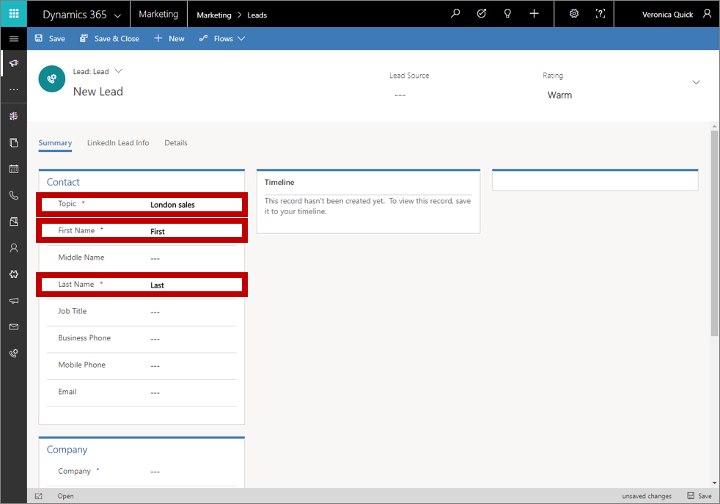
ดำเนินการต่อไปนี้
ในส่วน ผู้ติดต่อ กรอกข้อมูลในฟิลด์ หัวข้อ, ชื่อ และ นามสกุล ค่าเหล่านี้ไม่สำคัญสำหรับการทดสอบ
ในส่วน บริษัท ให้ตั้งค่า เมือง เป็น ลอนดอน และตั้งค่า ประเทศ/ภูมิภาค เป็น อังกฤษ
บนแถบเมนูคำสั่ง ให้เลือก บันทึก
เมื่อบันทึกการตั้งค่าแล้ว เพจจะรีเฟรช และมีการเพิ่มโฟลว์กระบวนการธุรกิจ (BPF) ที่ด้านบนของเพจ และยังมีการเพิ่มส่วนใหม่ๆ ให้ส่วนเนื้อหาอีกด้วย
เลือกขั้นตอนแรกของโฟลว์กระบวนการธุรกิจเพื่อเปิดเมนู และมอบหมายงานในฟิลด์ ผู้ติดต่อที่มีอยู่ใช่หรือไม่ เลือกผู้ติดต่อที่คุณสามารถหา ซึ่งเป็นผู้ติดต่อที่คุณเลือกไม่สำคัญสำหรับการทดสอบนี้ จากนั้นบันทึกลูกค้าเป้าหมาย รายชื่อติดต่อที่เกี่ยวข้องได้รับการระบุอยู่ในส่วน ผู้เกี่ยวข้อง สำหรับลูกค้าเป้าหมาย

สำคัญ
การให้คะแนนลูกค้าเป้าหมายโดยอัตโนมัติจะใช้งานได้เฉพาะกับลูกค้าเป้าหมายที่เชื่อมโยงกับผู้ติดต่อเท่านั้น การคะแนนจะใช้ไม่ได้กับลูกค้าเป้าหมายที่ไม่มีผู้ติดต่อ นอกจากนี้ เซ็กเมนต์ใน Customer Insights - Journeys มีได้เฉพาะผู้ติดต่อเท่านั้นและไม่สามารถรวมลูกค้าเป้าหมายได้ ซึ่งหมายความว่าคุณสามารถส่งอีเมลทางการตลาดไปยังผู้ติดต่อได้เท่านั้น
โดยปกติแล้วเพจเริ่มต้นของคุณจะสร้างลูกค้าเป้าหมาย/ผู้ติดต่อเป็นคู่ เมื่อคุณสร้างผู้ติดต่อใหม่หรือเชื่อมโยงลูกค้าเป้าหมายกับผู้ติดต่อที่มีอยู่เมื่อสามารถเลือกได้ แต่เมื่อคุณสร้างลูกค้าเป้าหมายด้วยตนเอง คุณต้องเชื่อมโยงลูกค้าเป้าหมายกับผู้ติดต่อด้วยตนเองเพื่อเปิดใช้งานการให้คะแนน เช่นเดียวกับที่คุณทำที่นี่
มองหาส่วน คะแนนลูกค้าเป้าหมาย ที่มุมล่างขวาของเพจ (คุณอาจต้องเลื่อนหาดู) แต่ละรูปแบบการให้คะแนนลูกค้าเป้าหมายจะระบุไว้ที่นี่ รวมทั้งรูปแบบใหม่ของคุณด้วย อาจใช้เวลาสักครู่ในการคำนวณคะแนน แต่หลังจากนั้นคุณจะเห็นระบบแสดงคะแนน 110 คะแนน